Cum să adăugați un generator simplu de parole de utilizator în WordPress
Publicat: 2021-12-16Doriți să adăugați un generator simplu de parole de utilizator în WordPress?
Mulți utilizatori WordPress ajung să folosească parole mai slabe de dragul confortului. Aceste parole pot fi sparte cu ușurință de hackeri, ceea ce face site-ul dvs. WordPress vulnerabil.
În acest articol, vă vom arăta cum să adăugați cu ușurință un generator simplu de parole de utilizator în WordPress. Acest lucru v-ar permite dvs. sau altor utilizatori înregistrați pe site-ul dvs. web să generați o parolă puternică.
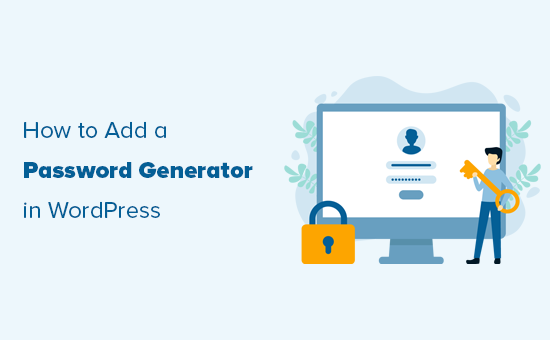
De ce să folosiți un generator de parole mai puternic în WordPress?
În mod implicit, WordPress vă permite să alegeți o parolă pentru contul dvs. de utilizator, dar nu necesită ca parola să fie sigură.
Generatorul de parole încorporat apare în timpul instalării WordPress, pe pagina de înregistrare a utilizatorului și pe pagina de profil al utilizatorului.
Făcând clic pe butonul Generare parolă, utilizatorii pot genera o nouă parolă puternică.
În mod similar, atunci când schimbă o parolă prin editarea profilului de utilizator, utilizatorii pot face clic pe butonul „Set New Password” pentru a genera combinații nelimitate de parole puternice unice.
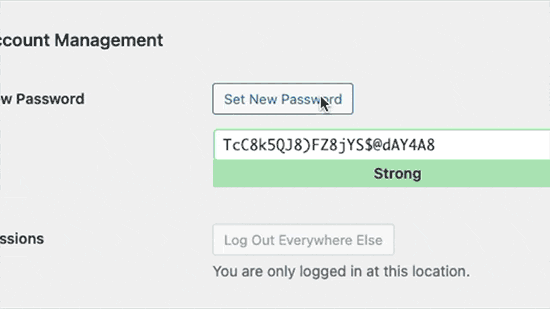
Cu toate acestea, veți observa că vă permite să omiteți verificarea siguranței parolei bifând opțiunea „Confirmați utilizarea parolei slabe”.
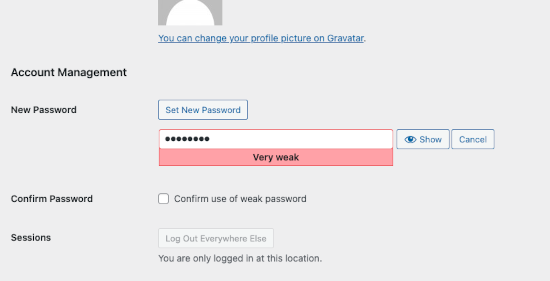
În mod similar, orice utilizator care se înregistrează pe site-ul dvs. web poate, de asemenea, scăpa de cerința unei parole puternice, bifând această opțiune pe pagina de înregistrare a utilizatorului.
Dacă conduceți un site de membru sau un magazin online în care mulți utilizatori au conturi, atunci acest lucru poate afecta serios securitatea site-ului dvs. WordPress.
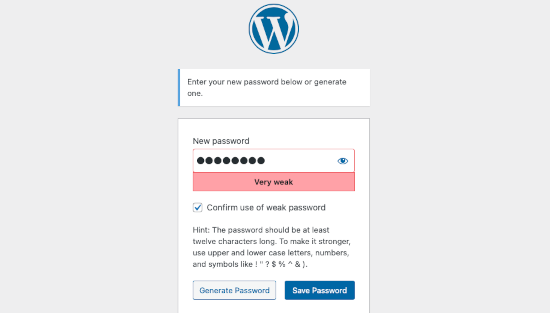
Acestea fiind spuse, haideți să aruncăm o privire la cum să impuneți cu ușurință parolele securizate și să impunem utilizatorilor să folosească generatorul de parole puternice.
Metoda 1. Aplicați generatorul de parole puternice în WordPress
În primul rând, trebuie să instalați și să activați pluginul Password Policy Manager pentru WordPress. Pentru mai multe detalii, consultați ghidul nostru pas cu pas despre cum să instalați un plugin WordPress.
La activare, trebuie să vizitați pagina Politici de parolă din zona de administrare WordPress și să faceți clic pe caseta de selectare Activare politici de parolă.
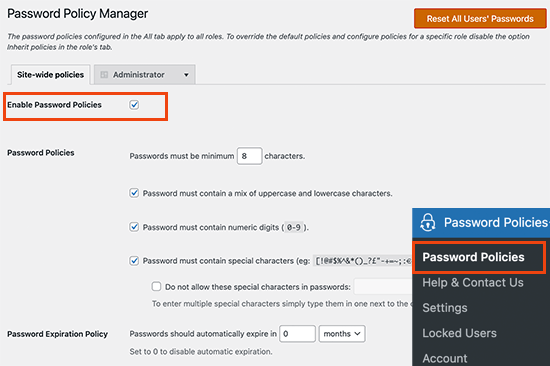
După aceea, puteți seta o politică de parole la nivelul întregului site pentru toți utilizatorii. Puteți alege puterea minimă a parolei, puteți aplica caracterele speciale și utilizarea numerelor, puteți expira parolele după o perioadă de timp și multe altele.
Mai jos puteți seta opțiuni avansate suplimentare pentru securitatea parolei.
De exemplu, puteți reseta automat parolele pentru utilizatorii inactivi, puteți împiedica utilizatorii să refolosească parolele vechi sau puteți interzice utilizatorilor să resetați singuri parolele.
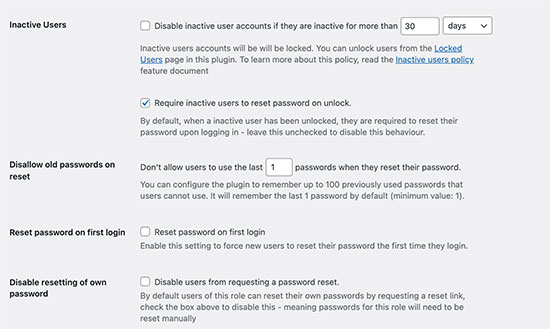
De asemenea, pluginul vă permite să limitați încercările de conectare pentru a preveni atacurile cu forță brută. Puteți alege numărul de încercări de conectare pe care le poate face un utilizator, după care contul său va fi blocat și autentificarea va fi dezactivată timp de 24 de ore.
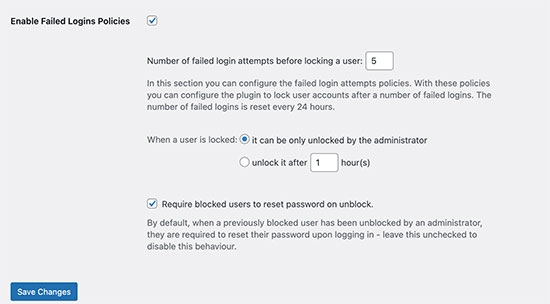
De asemenea, puteți seta o durată de blocare după care conturile vor fi deblocate automat. Alternativ, puteți alege să deblocați manual conturile numai de către un administrator.
Setați politicile de parolă în funcție de rolurile utilizatorului
Pluginul vă permite, de asemenea, să setați diferite politici de parole în funcție de rolurile utilizatorului.
De exemplu, puteți seta diferite cerințe de parolă și setări de securitate pentru autori, abonați, clienți sau membri pe site-ul dvs. de membru.
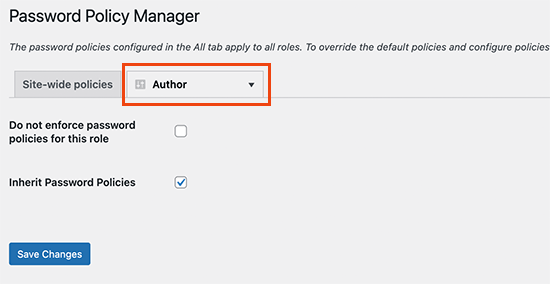
Văzând Generatorul de parole în acțiune
Pluginul va afișa acum automat un generator de parole puternice pe ecranele de înregistrare, profil și schimbare a parolei din WordPress.

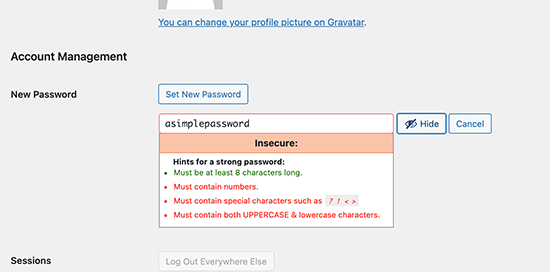
De asemenea, va împiedica utilizatorii să stabilească parole mai slabe sau să ocolească politica de parole.
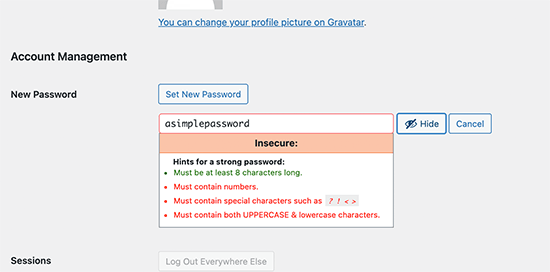
Metoda 2. Parole puternice în formularele personalizate de înregistrare și autentificare
Metoda de politică a parolelor de mai sus funcționează bine pentru formularele implicite de înregistrare a utilizatorilor WordPress și de resetare a parolei.
Cu toate acestea, dacă utilizați un formular personalizat de înregistrare a utilizatorului și de resetare a parolei, atunci utilizatorii pot găsi în continuare modalități de a evita cerințele dvs. mai puternice privind parola.
O modalitate ușoară de a aplica parole puternice este utilizarea WPForms. Este cel mai bun plugin pentru generatorul de formulare WordPress și vă permite să creați cu ușurință orice fel de formulare, inclusiv formulare personalizate de înregistrare a utilizatorului și de pagini de conectare.
Mai întâi, trebuie să instalați și să activați pluginul WPForms. Pentru mai multe detalii, consultați ghidul nostru pas cu pas despre cum să instalați un plugin WordPress.
Notă: veți avea nevoie de cel puțin planul Pro pentru a accesa suplimentul de înregistrare a utilizatorului.
La activare, trebuie să vizitați pagina WPForms » Setări pentru a introduce cheia de licență. Puteți găsi aceste informații în contul dvs. pe site-ul web WPForms.
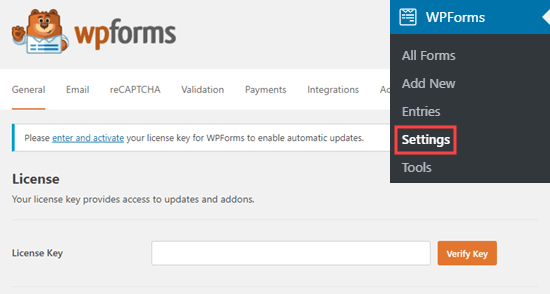
După aceea, trebuie să vizitați pagina WPForms » Addons și să faceți clic pe butonul Instalare Addon de sub „User Registration Addon”.
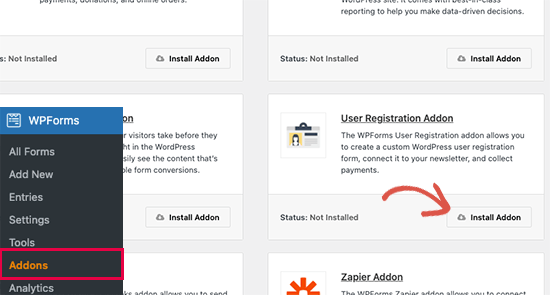
Acum sunteți gata să vă creați formularele personalizate de înregistrare și autentificare.
Mergeți pur și simplu la WPForms » Adăugați o pagină nouă . Mai întâi, trebuie să furnizați un titlu pentru formularul dvs. și apoi să alegeți șablonul de formular de înregistrare a utilizatorului.
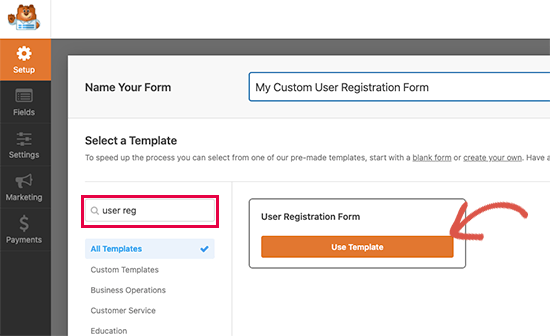
Aceasta va încărca generatorul de formulare, unde puteți edita câmpurile de formular.
Pur și simplu faceți clic pe câmpul pentru parolă pentru a edita și a activa comutatorul „Activați puterea parolei”. Mai jos puteți alege puterea minimă a parolei și o puteți seta la „Puternic”.
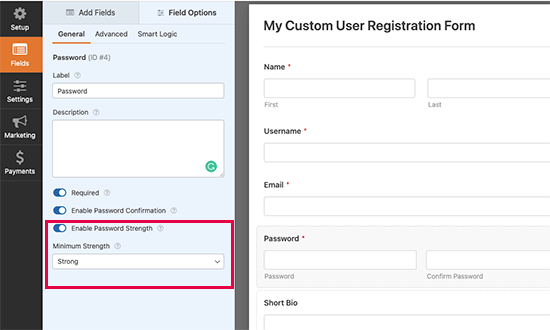
Acum puteți să vă salvați formularul și să părăsiți generatorul de formulare.
WPForms facilitează adăugarea formularelor oriunde pe site-ul dvs. web. Pur și simplu editați postarea sau pagina în care doriți să afișați formularul personalizat de înregistrare a utilizatorului și adăugați blocul WPForms în zona de conținut.
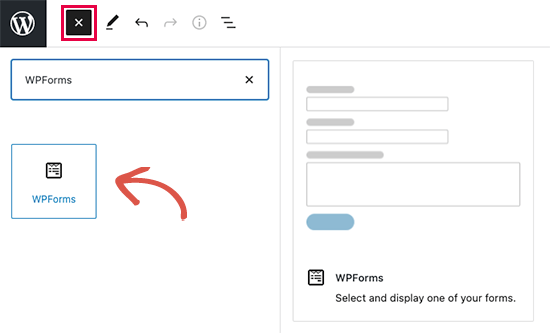
După aceea, trebuie să selectați formularul personalizat de înregistrare a utilizatorului sub setările de blocare.
WPForms va încărca apoi o previzualizare live a formularului dvs. în editor.
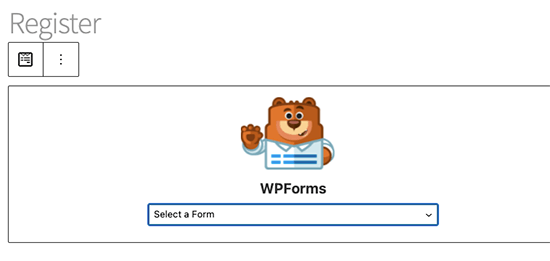
Acum puteți salva și publica postarea/pagina și previzualiza formularul personalizat de înregistrare a utilizatorului.
Veți observa că, pe măsură ce utilizatorii completează câmpul pentru parolă, li se va cere să folosească o parolă mai puternică. Formularul nu va fi trimis cu o parolă mai slabă.
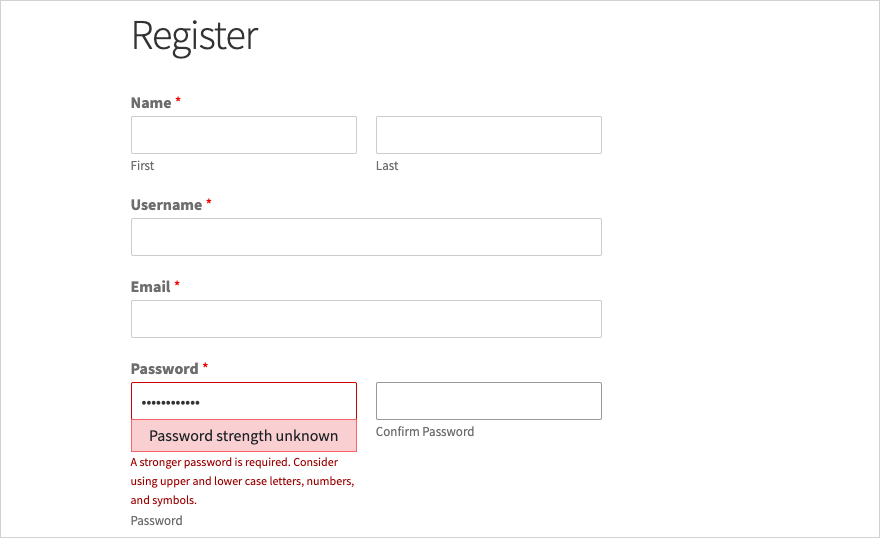
Sperăm că acest articol v-a ajutat să învățați cum să utilizați generatorul simplu de parole de utilizator în WordPress și să impuneți parole mai puternice pe site-ul dvs. WordPress. De asemenea, poate doriți să vedeți ghidul nostru pas cu pas despre cum să treceți corect de la HTTP la HTTPS sau alegerea noastră de experți a celor mai bune pluginuri WordPress pentru afaceri mici.
Dacă ți-a plăcut acest articol, atunci abonează-te la canalul nostru YouTube pentru tutoriale video WordPress. Ne puteți găsi și pe Twitter și Facebook.
